
Photoshop, එය රාස්ටර් සංස්කාරකවරයකු වුවත්, පෙළ නිර්මාණය කිරීම හා සංස්කරණය කිරීම සඳහා තරමක් පුළුල් අවස්ථාවන් ලබා දෙයි. වචනයක්, ඇත්ත වශයෙන්ම, නමුත් සැලසුම් අඩවි, ව්යාපාරික කාඩ්පත්, වෙළඳ දැන්වීම් පෝස්ටර් සංවර්ධනය කිරීම ප්රමාණවත් නොවේ.
සෘජු සංස්කරණ පෙළ අන්තර්ගතයට අමතරව, වැඩසටහන මඟින් මෝස්තර සමඟ අකුරු අලංකාර කිරීමට ඔබට ඉඩ සලසයි. ඔබට සෙවනැලි, දිලිසෙන, ප්රබල ප්රමාණයක්, තෑගි පුරවන්න සහ වෙනත් බලපෑම් අකුරු වලට එක් කළ හැකිය.
පාඩම: Photoshop හි දැවෙන සෙල්ලිපියක් සාදන්න
මෙම පාඩමේදී, Photoshop හි පෙළ අන්තර්ගතයන් නිර්මාණය කිරීම සහ සංස්කරණය කිරීමට ඉගෙන ගන්න.
පෙළ සංස්කරණය කිරීම
Photoshop හි, පෙළ නිර්මාණය කිරීම සඳහා නිර්මාණය කර ඇති මෙවලම් සමූහයක් ඇත. සියලුම මෙවලම් මෙන්ම, එය පිහිටා ඇත්තේ වම් කවුළුව මත ය. සමූහයේ මෙවලම් හතරක් අඩංගු වේ: "තිරස් පෙළ", "සිරස් පෙළ", "තිරස් පෙළ-ආවරණ" සහ "සිරස් පෙළ ආවරණ".

මෙම මෙවලම් ගැන වඩාත් විස්තරාත්මකව කතා කරමු.
තිරස් පෙළ සහ සිරස් පෙළ
මෙම මෙවලම් මඟින් පිළිවෙලින් තිරස් හා සිරස් දිශානත සෙල්ලිපි නිර්මාණය කිරීමට ඔබට ඉඩ සලසයි. ස්ථරවල පලතේම, සුදුසු අන්තර්ගතයන් අඩංගු පෙළ ස්ථරයක් ස්වයංක්රීයව නිර්මාණය වේ. මෙවලම ක්රියාත්මක කිරීමේ මූලධර්මය පාඩමේ ප්රායෝගික අංගයේ විස්තර කෙරේ.

තිරස් පෙළ-ආවරණ සහ සිරස් පෙළ ආවරණ
මෙවලම් දත්ත භාවිතා කරන විට, තාවකාලික වේගවත් වෙස් මුහුණක් නිර්මාණය වේ. පෙළ සුපුරුදු ආකාරයෙන් මුද්රණය කර ඇති අතර, වර්ණය වැදගත් නොවේ. මෙම නඩුවේ පෙළ ස්ථරය නිර්මාණය වී නොමැත.

ස්තරය සක්රිය කිරීමෙන් පසු (ස්ථරය මත ක්ලික් කරන්න), නැතහොත් වෙනත් මෙවලමක් තෝරා ගැනීම, වැඩසටහන ලිඛිත පා to මාලාවේ කැපවූ ප්රදේශයක් නිර්මාණය කරයි.
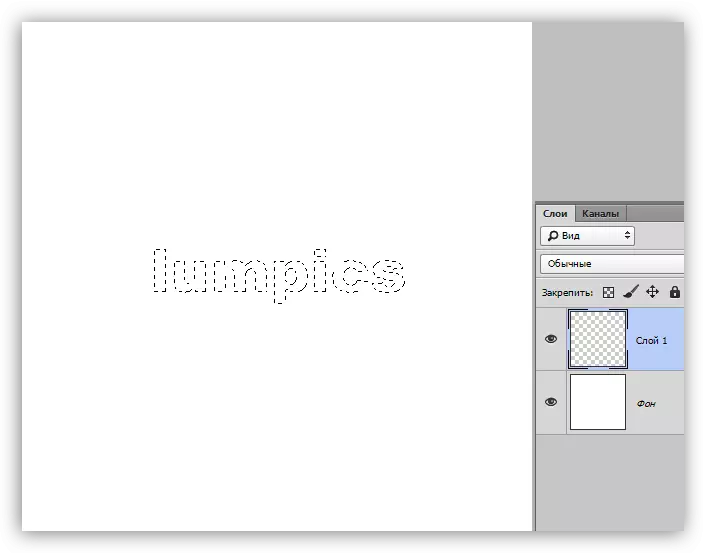
මෙම තේරීම විවිධ අරමුණු සඳහා භාවිතා කළ හැකිය: යම් වර්ණයකින් තීන්ත ආලේප කරන්න, නැතහොත් රූපයෙන් පෙළ කපා දැමීමට උපකාරී වන විට.
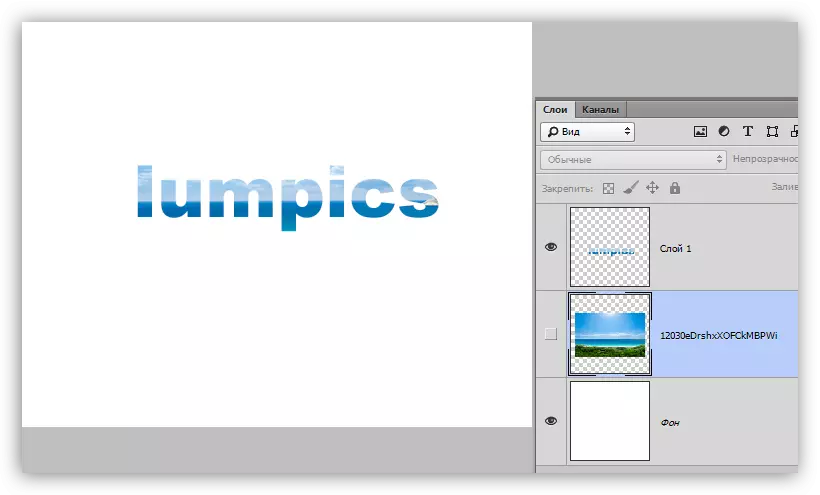
පෙළ කුට්ටි
පෙළෙහි රේඛීය (එක් පේළියක) අමතරව, පෙළ කුට්ටි නිර්මාණය කිරීමට Photoshop ඔබට ඉඩ දෙයි. ප්රධාන වෙනස වන්නේ එවැනි කොටසක අඩංගු අන්තර්ගතය, එහි මායිම් ඉක්මවා යා නොහැක. ඊට අමතරව, "අමතර" පෙළ දෘශ්යතාවයෙන් සැඟවී ඇත. පෙළ කුට්ටි පරිමාණය හා විකෘති කිරීමට යටත් වේ. වැඩිදුර කියවන්න - ප්රායෝගිකව.

පෙළ නිර්මාණය කිරීමේ ප්රධාන මෙවලම් ගැන අපි කතා කළෙමු, අපි සැකසීම් වෙත හැරේ.
සැකසීම් පෙළ
පෙළ සැකසුම ක්රම දෙකකින් සිදු කරනු ලැබේ: සෘජුවම සංස්කරණය කිරීමේදී, ඔබට විවිධ ගුණාංග තනි අක්ෂරවලට ලබා දිය හැකි විට,

හෝ පෙළ ස්ථරයේ මුළුමනින්ම සංස්කරණය කිරීම සහ සංස්කරණය කිරීම යොදන්න.
සංස්කරණය පහත දැක්වෙන ආකාරවලට අදාළ වේ: පරාමිතීන්ගේ ඉහළ පුවරුවේ ඇති ඩෝ ඩෝ ඇඹරීමකින් බොත්තම එබීමෙන්,

ස්ථර වල තාලයේ සංස්කරණය කළ හැකි පෙළ ස්ථරය මත ක්ලික් කරන්න,

හෝ ඕනෑම මෙවලමක් සක්රිය කිරීම. මෙම අවස්ථාවේ දී, පෙළ සංස්කරණය කරන්න "සංකේතය" යන සංකේතය "යන්නෙන් පමණක් භාවිතා කළ හැකිය.
පෙළ සැකසුම් ස්ථාන දෙකක පිහිටා ඇත: පරාමිතීන්හි ඉහළ පුවරුවේ (සක්රිය මෙවලම් සමඟ "පෙළ" සමඟ) සහ "ඡේදයේ" සහ "සංකේතය" තොල්වෙයන්.
පරාමිති පැනලය:

"ඡේදය" සහ "සංකේතය":
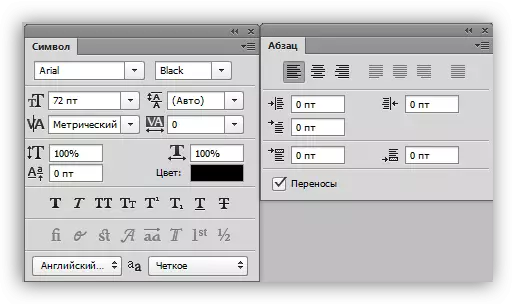
කවුළු මෙනුව හරහා පලට් දත්ත හැඳින්වේ.

අපි කෙලින්ම මූලික පෙළ සැකසුම් වෙත හරවන්නෙමු.
- අකුරු.
පරාමිති පැනලයේ හෝ චරිත සැකසීමේ පුවරුවෙහි ඇති පතන ලැයිස්තුවේ අකුරු තෝරන්න. අසල විවිධ "බර" (මේදය, ඇල අකුරු, නිර්භීත අයිතම ආදිය) අසල ඇති ලැයිස්තුවක් තිබේ)
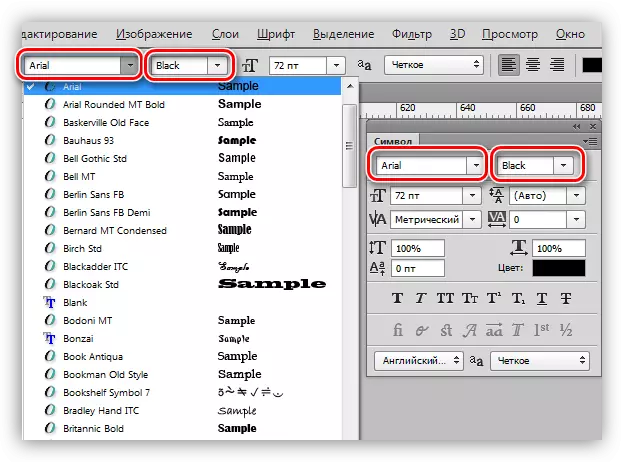
- ප්රමාණය.
අනුරූප පතන ලැයිස්තුවේ ප්රමාණය ද තෝරා ගත හැකිය. මීට අමතරව, මෙම ක්ෂේත්රයේ ඇති සංඛ්යා සංස්කරණය කිරීම. පෙරනිමියෙන්, උපරිම වටිනාකම පික්සල් 1296 කි.

- වර්ණ.
වර්ණ ක්ෂේත්රය මත ක්ලික් කිරීමෙන් සහ පලතේ සෙවන තෝරා ගැනීමෙන් වර්ණය වින්යාස කර ඇත. පෙරනිමියෙන්, පා text ය මිස ප්රධාන තැනැත්තා වන මොහොතේ වර්ණයක් පවරනු ලැබේ.

- සුමටනය.
සුමටනය තීරණය කරන්නේ ආන්තික (මායිම්) අකුරු පික්සල් පෙන්වනු ඇති බවයි. එය තනි තනිව තෝරාගෙන ඇත, "නොපෙන්වන්න" පරාමිතිය සියලු සුමටනය ඉවත් කරයි.

- පෙළගැස්වීම.
සාමාන්ය සැකසුම, සෑම පා erext යකදීම පාහේ සෑම පෙළ සංස්කාරකයකම ලබා ගත හැකිය. පෙළ වම් සහ දකුණු දාරයේ, මධ්යයේ සහ පළලවල සියලු පළලෙහි පෙලගැසිය හැක. පළල පෙළගැස්ම ලබා ගත හැක්කේ පෙළ කුට්ටි සඳහා පමණි.

පලත් සංකේතයේ අතිරේක අකුරු සැකසුම්
"සංකේතය" යන සංකේතය තුළ, පරාමිති පැනලයේ සැකසීම් ප්රවේශයක් ඇත.
- ග්ලයිෆ් මෝස්තර.
මෙහිදී ඔබට අකුරු නිර්භීත, නැඹුරු, රේඛා හෝ ප්රාග්ධනය සහිත සියලුම චරිත සෑදිය හැකිය, පෙළෙන් දර්ශකයක් සාදන්න (නිදසුනක් ලෙස, "චතුරස්රයේ දෙදෙනෙකු" ලියන්න), පෙළ අවධාරණය කරන්න), පෙළ අවධාරණය කරන්න.
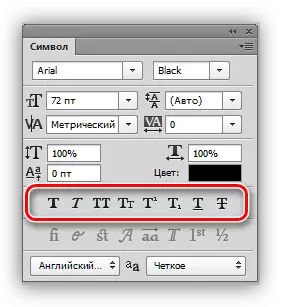
- සිරස් අතට හා තිරස් පරිමාණය.
මෙම සැකසුම් පිළිවෙලින් චරිතවල උස හා පළල තීරණය වේ.

- අන්තර් සම්බන්ධතාවය (රේඛා අතර දුර).
නම තමාටම කථා කරයි. සැකසුම පෙළ නූල් අතර සිරස් ඉන්ඩෙන්ටේෂන් තීරණය කරයි.

- ලුහුබැඳීම (අක්ෂර අතර දුර).
සමාන පසුබිම, පෙළ සංකේත අතර ඇති ඉන්ඩෙන්ටල් අර්ථ දැක්වීම.

- කර්නිං.
පෙනුම සහ කියවීමේ හැකියාව වැඩි දියුණු කිරීම සඳහා අක්ෂර අතර තෝරාගත් ඉන්ඩෙන්ට්ස් තීරණය කරයි. කර්නින් නිර්මාණය කර ඇත්තේ පා of යේ දෘශ්ය ity නත්වය මැනීම සඳහා ය.
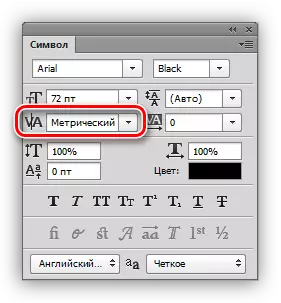
- භාෂාව.
මාරුවීම් සහ අක්ෂර වින්යාසයේ චෙක්පත ස්වයංක්රීය කිරීම සඳහා ඔබට මෙහි සංස්කරණය කළ හැකි පෙළෙහි භාෂාව තෝරා ගත හැකිය.
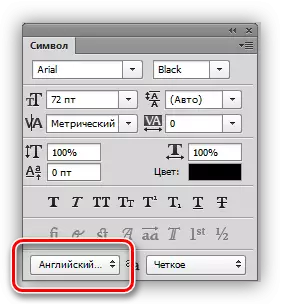
පුහුණුව
1. පේළිය.
පෙළ එක් පේළියකට ලිවීමට, ඔබ පෙළ මෙවලම (තිරස් හෝ සිරස්), කැන්වසය මත ක්ලික් කර අවශ්ය දේ මුද්රණය කරන්න. නව සංක්රාන්තියකට ප්රධාන සංක්රාන්ති ඇතුළත් කරන්න.

2. පෙළ අවහිර කිරීම.
පෙළ වාරණයක් නිර්මාණය කිරීම සඳහා, "පෙළ" මෙවලම සක්රිය කිරීමට, කැන්වසය මත ක්ලික් කර මූසික බොත්තම මුදා නොගෙන, ඒකකය දිගු කරන්න.

බ්ලොක් එක පරිමාණය සිදු කරනු ලබන්නේ රාමුවේ පතුලේ පිහිටා ඇති සලකුණු භාවිතා කරමිනි.

බ්ලොක් විකෘති කිරීම CTRL PINCH සමඟ සාදා ඇත. මෙහි යමක් උපදෙස් දීම දුෂ්කර ය, විවිධ සලකුණු සමඟ ඇති දැඩි කිරීමට උත්සාහ කිරීම දුෂ්කර ය.

විකල්ප දෙකම සඳහා, පෙළ යෙදුමට පිටපත්-පේස්ට් (පිටපත්-ඇතුළු කිරීම) සහාය දක්වයි.
Photoshop හි පෙළ සංස්කරණය කිරීමට මෙම පාඩමෙහි. ඔබට අවශ්ය නම්, තත්වයන් නිසා, එය බොහෝ විට පෙළ සමඟ වැඩ කරයි, එවිට ඔබ මෙම පාඩම හොඳින් අධ්යයනය කර පුහුණුවීම් කරනු ඇත.
